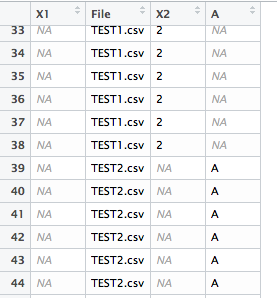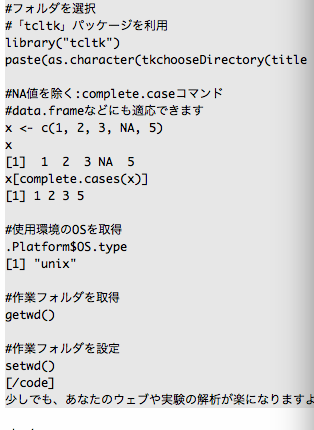Githubで前から気になっていた、plotコマンドの装飾に便利な「tea.eo.plots」パッケージを紹介します。パッケージの管理者はeinaookaさんで、日本の方のようです。
なお、本パッケージの他に「tea.color」もリリースされています。こちらは、使い勝手の良いカラーパレットが収録されています。実行コマンドでは紹介しませんが、本パッケージのインストール及び利用に必要です。
気になる方は下記URLを参考下さい。
・「tea.color」パッケージ
https://github.com/einaooka/tea.color
パッケージバージョンは0.1。実行コマンドはwindows 7およびOS X 10.11.2のR version 3.2.3で確認しています。
パッケージのインストール
下記、コマンドを実行してください。
#パッケージのインストール
library("devtools")
devtools::install_github("einaooka/tea.color")
devtools::install_github("einaooka/tea.eo.plots")実行コマンド
詳細はコメント、パッケージのヘルプを確認してください。
#パッケージの読み込み
library("tea.eo.plots")
library("tea.color")
###データ例の作成#####
n <- 100
TestData <- data.frame(Group = sample(paste0("Group ", 1:4), n, replace = TRUE),
Data1 = sample(0:100, n, replace = TRUE))
########
#補助線を追加:DrawHLinesコマンド
#ylimとnum.linesにmaxコマンドで値を指定すると
#目盛りに合う線が引けます,データ範囲が100を越すと
#細かいのでnum.linesオプションを適時設定
plot(x = TestData[, 1], y = TestData[, 2])
DrawHLines(ylim = c(0, max(TestData[, 2])),
num.lines = max(TestData[, 2]))
#プロットエリアを分割:Layoutコマンド
#分割なし:Layout0コマンド
#6分割:Layout6コマンド
#12分割:Layout12コマンド
#タイトルスペースの位置:titleオプション;2:y軸側,3:上部
Layout6(title = 3)
for(i in 1:3){
plot(x = TestData[, 1], y = TestData[, 2], axes = FALSE, main = i)
box(fg = gray(0.5)); axis(1, fg = gray(0.5), col = gray(0.5))
plot(x = TestData[, 1], y = TestData[, 2], main = i,
axes = FALSE, col = c("red", "orange", "yellow"))
box(fg = gray(0.5)); axis(1, fg = gray(0.5), col = gray(0.5))
}
#分割なしにプロットエリアを戻す
Layout0()
#プロットに分位数の情報を追加:PlotStochasticコマンド
#色の設定:col.fオプション
#分位数の設定:q1,q2オプション
PlotStochastic(TestData[, 1], TestData[, 2], col.f = blue.f,
q1 = c(0.05, 0.95), q2 = c(0.25, 0.75))出力例
・DrawHLinesコマンド
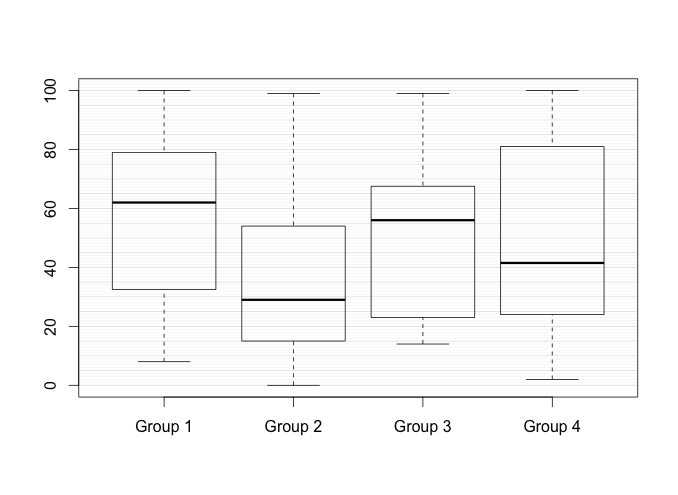
・Layoutコマンド
6分割:Layout6コマンドの例です。
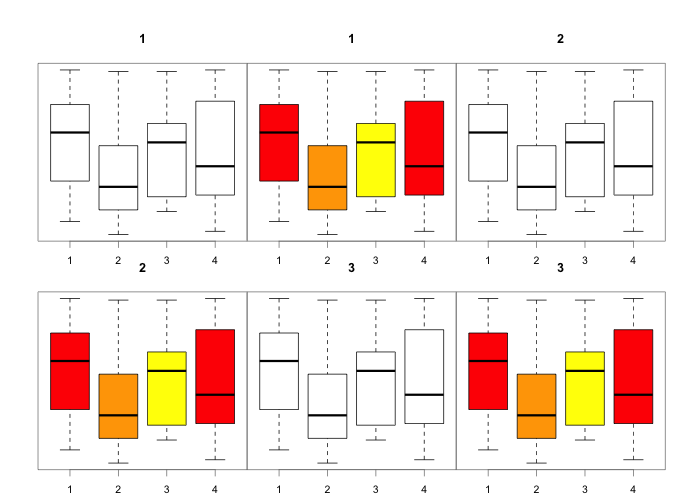
・PlotStochasticコマンド
理解しやすいように箱ひげ図に利用。
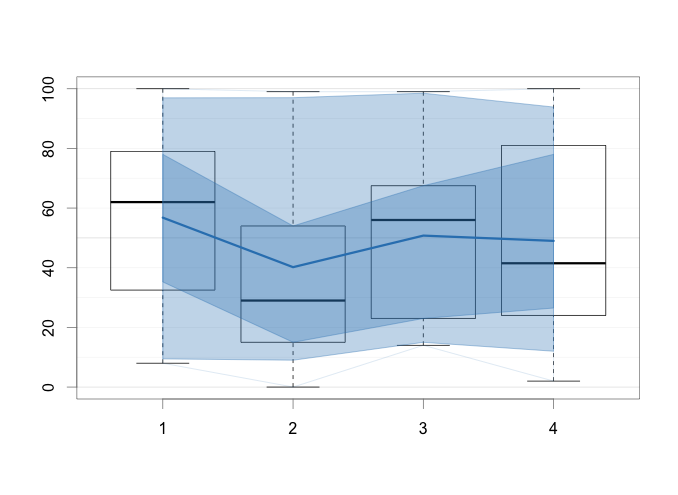
少しでも、あなたのウェブや実験の解析が楽になりますように!!